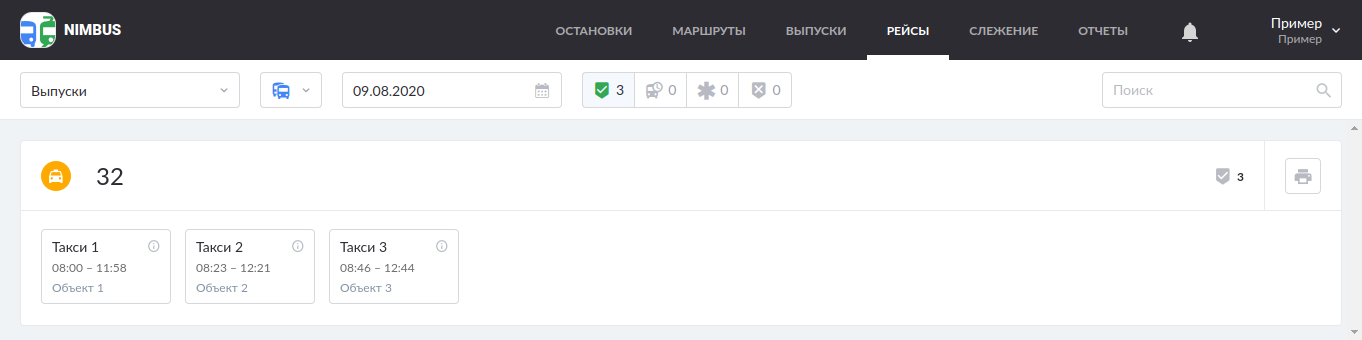Концептуальная схема NimBus
При обучении партнеров команда тренеров заметила, что пользователи не всегда представляют взаимосвязь элементов в наших нишевых приложениях. Это прослеживается особенно явно, если партнер планирует создать собственную разработку на основе приложения. Для решения обозначенной проблемы была создана данная схема. Она позволит вам составить общее представление о принципах работы NimBus, хотя, возможно, для изучения приложения с нуля она не является оптимальной.
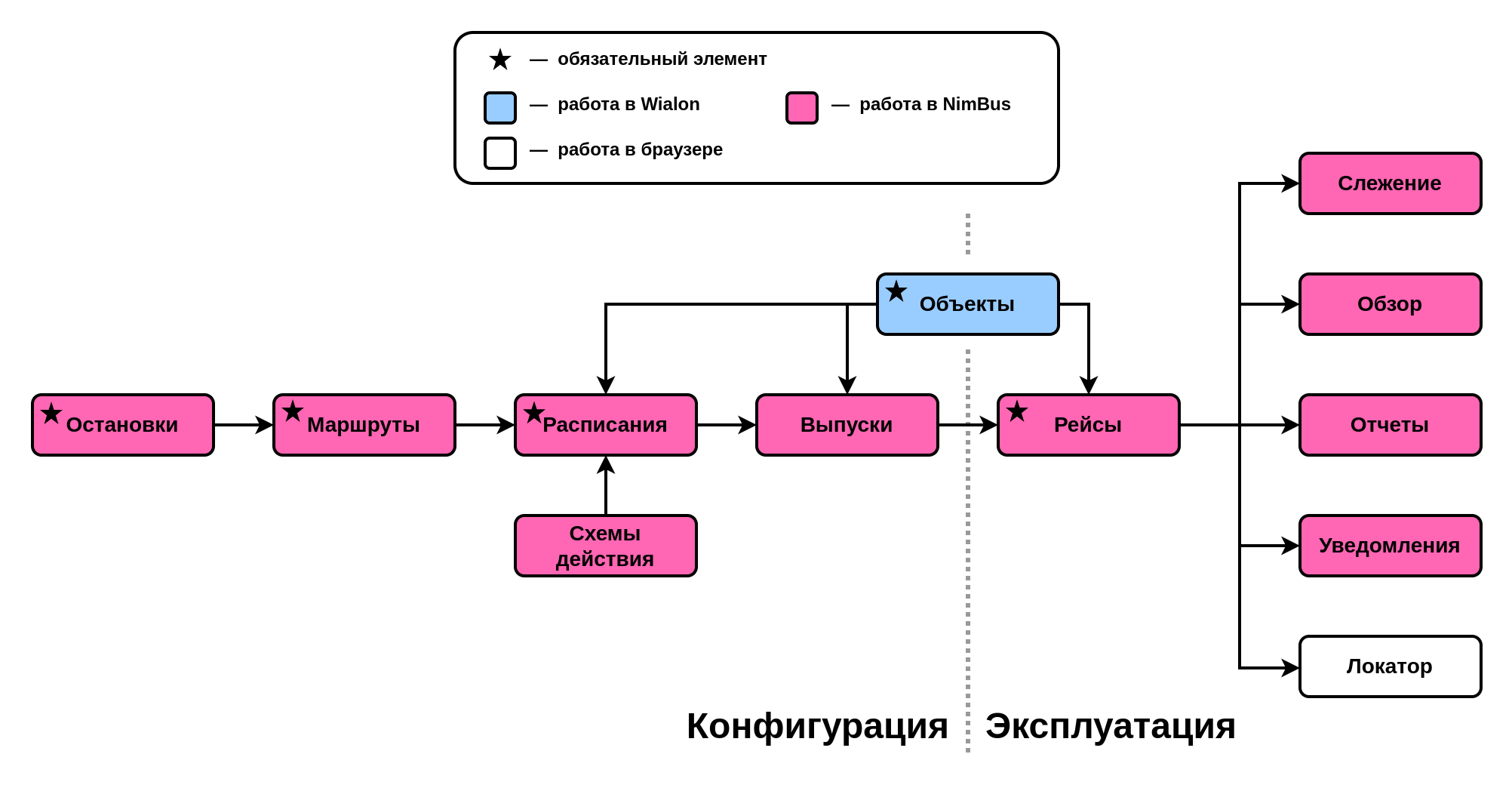
Обязательные элементы
Обязательные элементы (★) — это элементы, без которых создание или полноценное использование других элементов невозможно.
К обязательным элементам NimBus можно отнести остановки, маршруты, расписания, объекты и рейсы. Остальные элементы не являются обязательными, но сделают работу с приложением более удобной или предоставят пользователям новые возможности.
Перед началом работы с NimBus для учетной записи клиента обязательно нужно активировать Депо. Оно является глобальным контейнером, который включает разные элементы NimBus. Активация осуществляется через учетную запись с правами дилера, которая расположена в иерархии на один уровень выше учетной записи клиента. Для упрощения работы со схемой Депо на ней не представлено.
Этапы работы
С помощью пунктирной линии на схеме выделены два этапа работы с приложением: конфигурация и эксплуатация. Предполагается, что настройка элементов в левой части схемы осуществляется администратором Wialon и/или диспетчером автопарка до начала повседневного использования NimBus.
Отмечу, что элемент Объекты специально размещен так, чтобы относиться к обоим этапам работы. Это связано с тем, что назначать объекты на рейсы можно разными способами в зависимости от формата работы транспортной компании, что будет рассмотрено в статье позже.
Пояснение элементов схемы
Конфигурация NimBus начинается с добавления Остановок. Сделать это можно вручную, создавая круги определенного радиуса или полигоны из множества точек, либо через импорт из файла в формате KML. Каждая остановка может принадлежать к одному или нескольким типам в соответствии с видами транспорта, которые ее посещают: автобус, троллейбус, трамвай, маршрутное такси. Также можно создать остановку без привязки к типу транспорта.
Далее остановки одного типа объединяются в Маршруты с определенным номером. Если маршрут является кольцевым (его первая и последняя остановки совпадают), то при его создании необходимо включить соответствующую опцию. Если маршрут не кольцевой, то для мониторинга его прямого и обратного направления необходимо создать отдельные маршруты, которые будут иметь одинаковый номер, но различное описание. Если объекты могут направиться в депо/парк с середины маршрута, то такие укороченные версии маршрута также необходимо создать как отдельные маршруты с тем же номером, но другим описанием.
В свойствах маршрута необходимо создать Расписания, то есть указать время посещения каждой из остановок. Также на расписания можно назначить Объект, который будет выполнять рейс в это время.
Схемы действия, которые по сути являются календарями с указанием рабочих дней, могут применяться к расписаниям, если эти расписания используются не каждый день, а, например, только на выходных, или всю неделю кроме понедельника, или только летом и так далее.
Создание остановок, маршрутов, расписаний и схем действия можно ускорить, импортировав их из файла в формате GTFS.
Создание Выпусков не является обязательным шагом, но может упростить работу с приложением в будущем. Выпуск представляет из себя план водителя на его рабочую смену и состоит из расписаний, которые он должен выполнить на маршрутах с определенным номером. Объекты можно назначать не на отдельные расписания, а на выпуски, то есть на набор из нескольких расписаний. Пример создания выпусков будет рассмотрен в последнем разделе статьи.
В данной статье при упоминании «водителей» речь идет о людях, которые управляют общественным транспортом. Модуль Водители, с которым мы работаем в Wialon, в NimBus не используется.
На этом этап конфигурации почти заканчивается. Остается лишь упомянуть, что в NimBus используются Объекты, которые созданы в интерфейсе Wialon.
В процессе эксплуатации диспетчер будет отслеживать Рейсы на одноименной вкладке, где отображаются активные и планируемые выезды объектов на маршруты по расписанию. Отображение рейсов возможно с группировкой по маршруту, объекту или выпуску. C помощью условных обозначений на этой вкладке отображаются проблемы с рейсами, на которые диспетчер должен реагировать. Возникающие проблемы обычно решаются отменой рейса или изменением назначенного на рейс объекта, что будет освещено подробнее в следующем разделе этой статьи.
В NimBus существует несколько способов контроля объектов в реальном времени:
- Через вкладку Слежение, где отображаются все остановки маршрутов и местоположение объектов на них.
- Через вкладку Обзор, где собрана статистика по всему Депо.
- Через Уведомления, а именно через онлайн-уведомления для диспетчера и серверные уведомления.
Для анализа исторических данных удобно использовать Отчеты разных типов.
Для неавторизированных пользователей (например, для пассажиров) подходит Локатор, который показывает маршруты и объекты, выполняющие рейсы.
Назначение объектов на рейс
На схеме от Объектов отходит несколько стрелочек к другим элементам, что обозначает возможность назначения объектов разными методами. В этом разделе будут рассмотрены все возможные варианты назначений.
Но сперва стоит отметить, что на вкладке Объекты в свойствах маршрута отображается весь список доступных пользователю объектов, и при необходимости их можно привязать к маршруту, отметив объекты в списке и нажав Сохранить.
Предварительное ручное назначение на расписание
Данный вариант используется для расписаний с фиксированным временем, то есть если заранее известно, когда и какой объект должен выезжать на маршрут каждый день.
Для каждого из таких расписаний в выпадающем меню можно выбрать Назначенный объект. Сперва в этом меню отображается список привязанных к маршруту объектов, но после нажатия на иконку цепи в меню будут видны все доступные пользователю объекты.
Автоматическое назначение на рейс при посещении остановки
Данный вариант используется, когда рейс выполняет первый выехавший на него объект.
Если включить опцию Автоматическое назначение объектов на вкладке Объекты в свойствах маршрута, то NimBus будет отслеживать все привязанные к маршруту объекты и назначит на рейс тот объект, который посетил первую остановку раньше других.
Такой метод назначения является единственным вариантом работы с относительными расписаниями, в которых указывается не точное время посещения остановок, а время от первой до каждой из последующих остановок.
Ручное назначение на рейс
При невыезде объекта в рейс по фиксированному расписанию диспетчер может сменить его вручную в выпадающем меню на вкладке Рейсы.
Также ручное назначение можно использовать, если заранее не известно, какой объект будет выполнять рейс в определенный день. В таком случае назначать объекты на расписания не нужно, и вся работа будет выполняться только через вкладку Рейсы.
Так как рейс представляет из себя выезд объекта по расписанию, а выпуск является набором расписаний, то объект можно назначить вручную на весь выпуск сразу.
Ручное назначение объектов на странице Рейсы имеет приоритет, даже если для маршрута включено автоматическое назначение и в расписаниях его рейсов есть назначенные объекты.
Использование выпусков
Обычно понятие «выпуск» является самым сложным для восприятия новыми пользователями NimBus, так как большинство людей являются пассажирами и никогда не смотрели на работу автопарков, трамвайных депо и т.д. со стороны водителей или диспетчеров. Чтобы понять суть выпусков, рассмотрим следующий пример и увидим, как с помощью выпусков можно упорядочить множество расписаний одного маршрута.
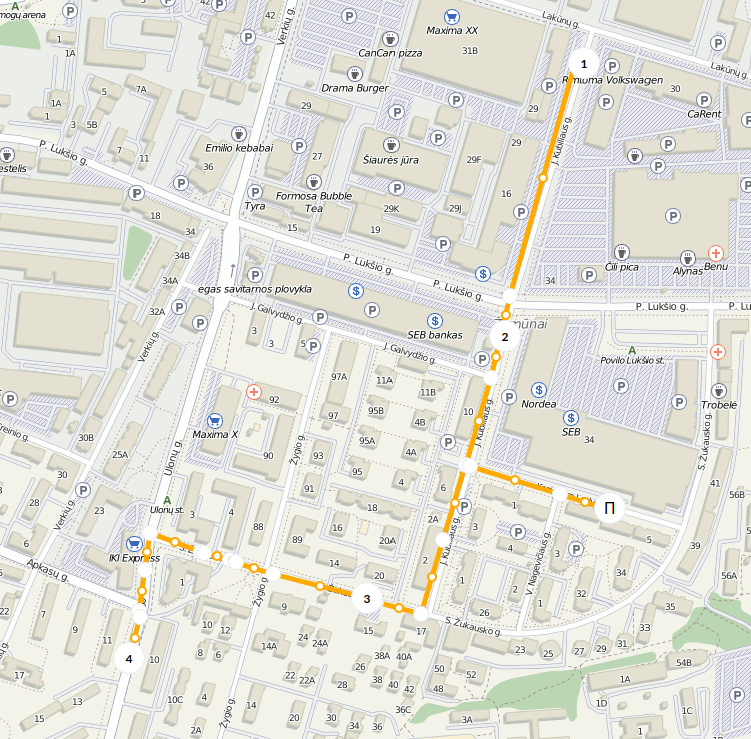
Предположим, что существует 1 парк и 4 остановки, которые объединены в маршрут №32. Для упрощения будем считать, что путь между последовательными остановками или между парком и следующей остановкой равен 10 минутам.
У маршрута №32 есть 4 версии, которые имеют разное описание:
- начало маршрута — парк, 2-я остановка и затем 1-я.
- прямой маршрут — 1-я остановка, 2-я, 3-я и затем 4-я.
- обратный маршрут — 4-я остановка, 3-я, 2-я и затем 1-я.
- конец маршрута — 1-я остановка, 2-я и затем парк.
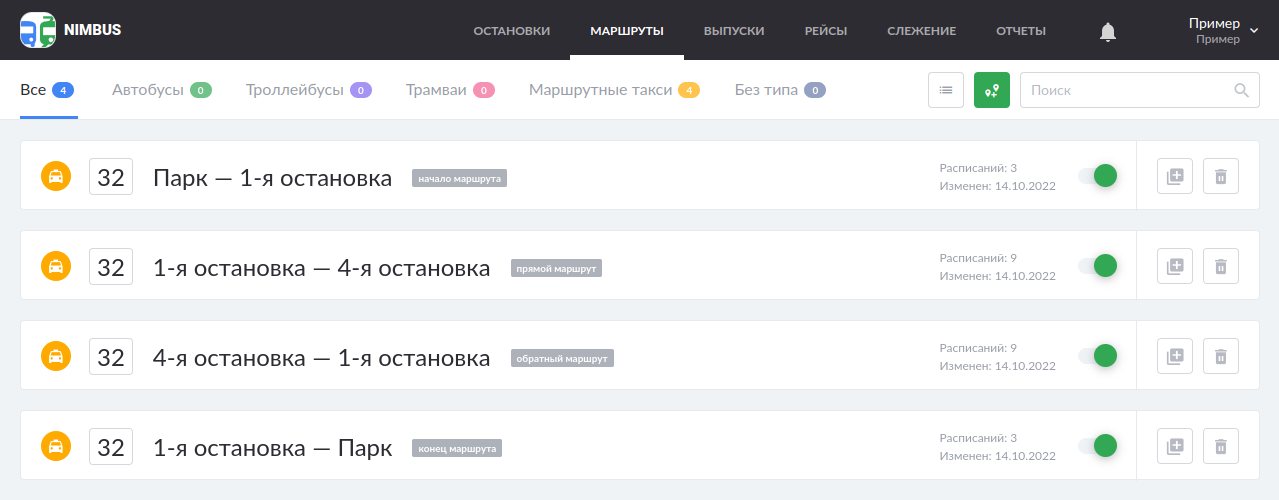
Каждое маршрутное такси должно выехать на маршрут из парка, проехать прямой и обратный маршрут 3 раза, а потом вернуться обратно в парк. Перерыв между каждой парой «прямой маршрут + обратный маршрут» будет составлять 9 минут. Всего маршрутных такси будет 3, первое покидает парк в 8:00, а следующие такси выезжают с разницей в 23 минуты.
В итоге получаем планируемые рейсы по 4 созданным маршрутам:
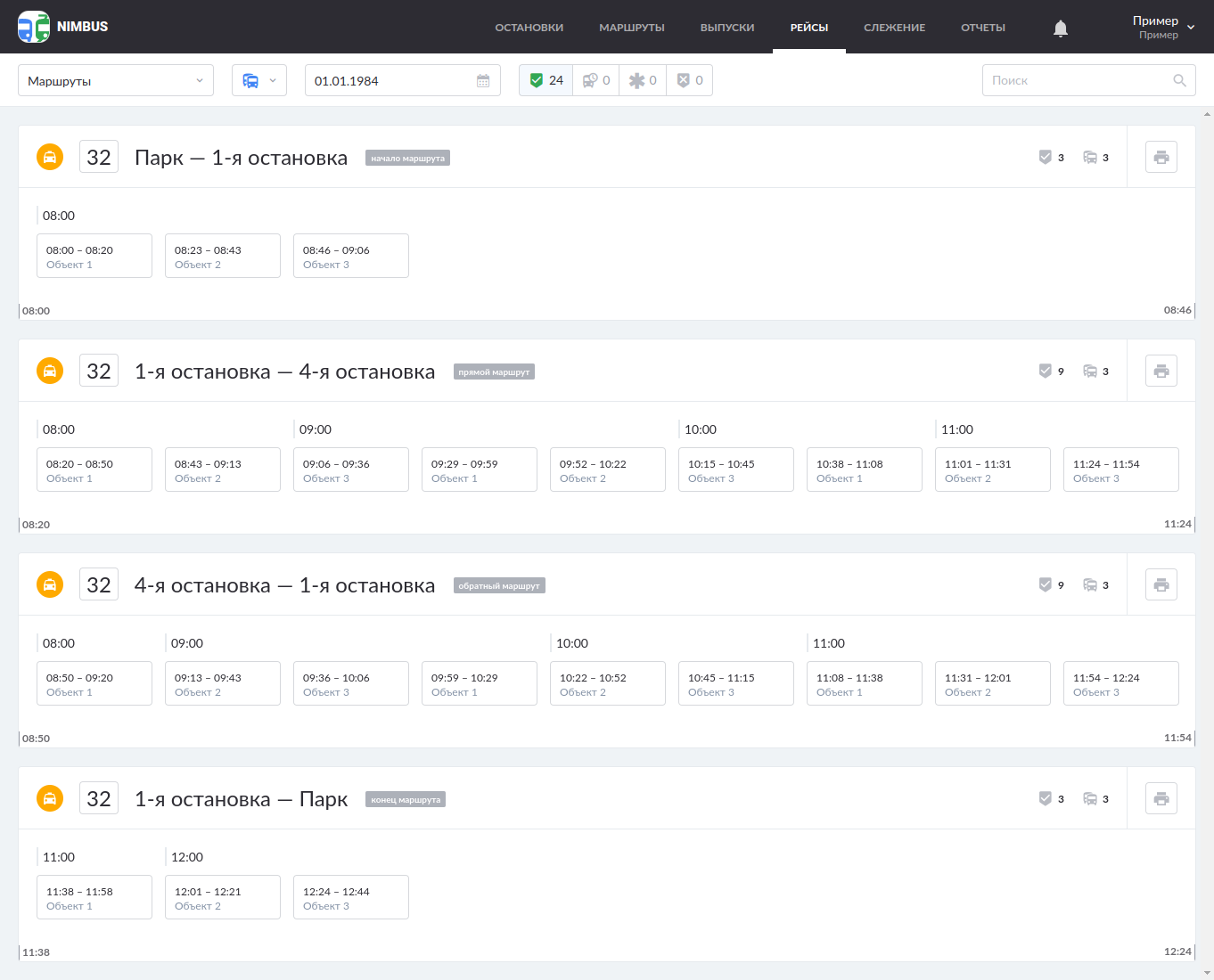
С моей точки зрения, разобраться даже в таком небольшом количестве элементов уже может быть достаточно сложно, поэтому попробуем добавить выпуски.
Каждый выпуск предназначен для отдельного маршрутного такси. Необходимо будет выбирать расписания для него одно за одним, учитывая перерывы: начало (путь на 1-ю остановку), прямой маршрут, обратный маршрут, перерыв на 9 минут, прямой, обратный, перерыв на 9 минут, прямой, обратный, конец (путь в парк).
Пример последовательного добавления выпусков
Сначала на странице будет отображаться очень много расписаний, но шаг за шагом количество отображаемой информации будет уменьшаться, так как одно расписание не может использоваться в нескольких выпусках.
Количество расписаний до создания выпусков:
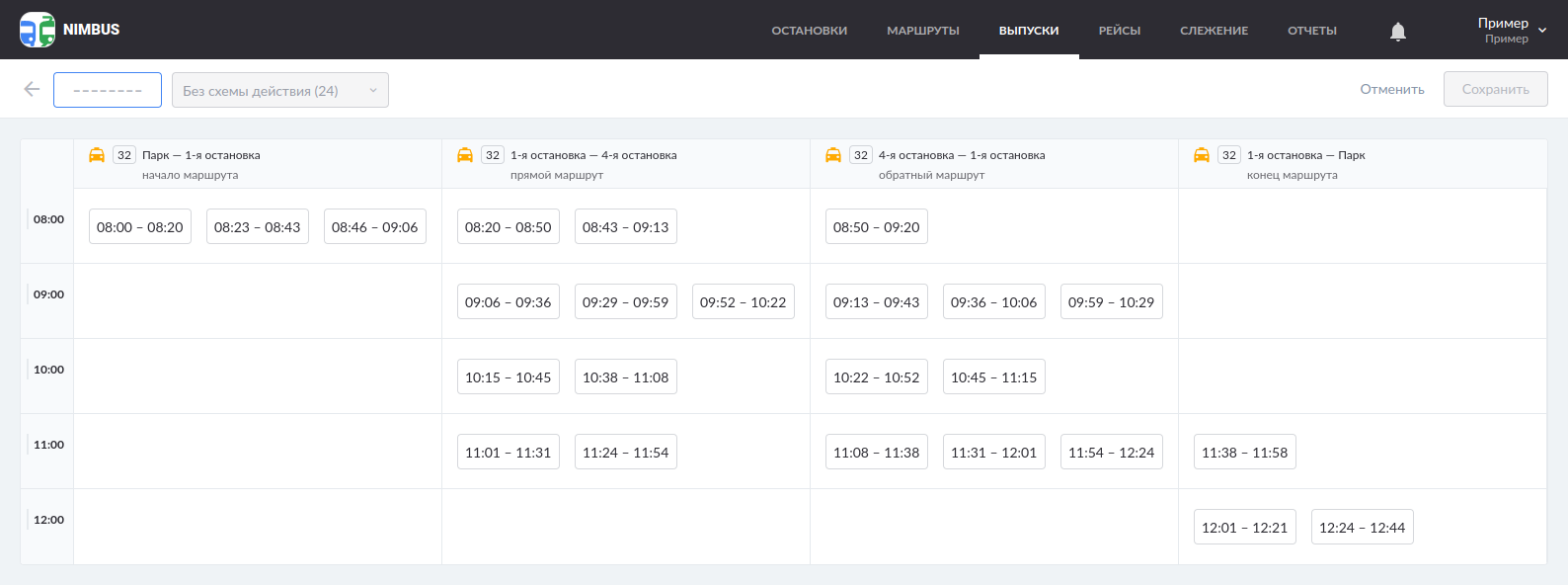
Создание выпуска с именем «Такси 1»:
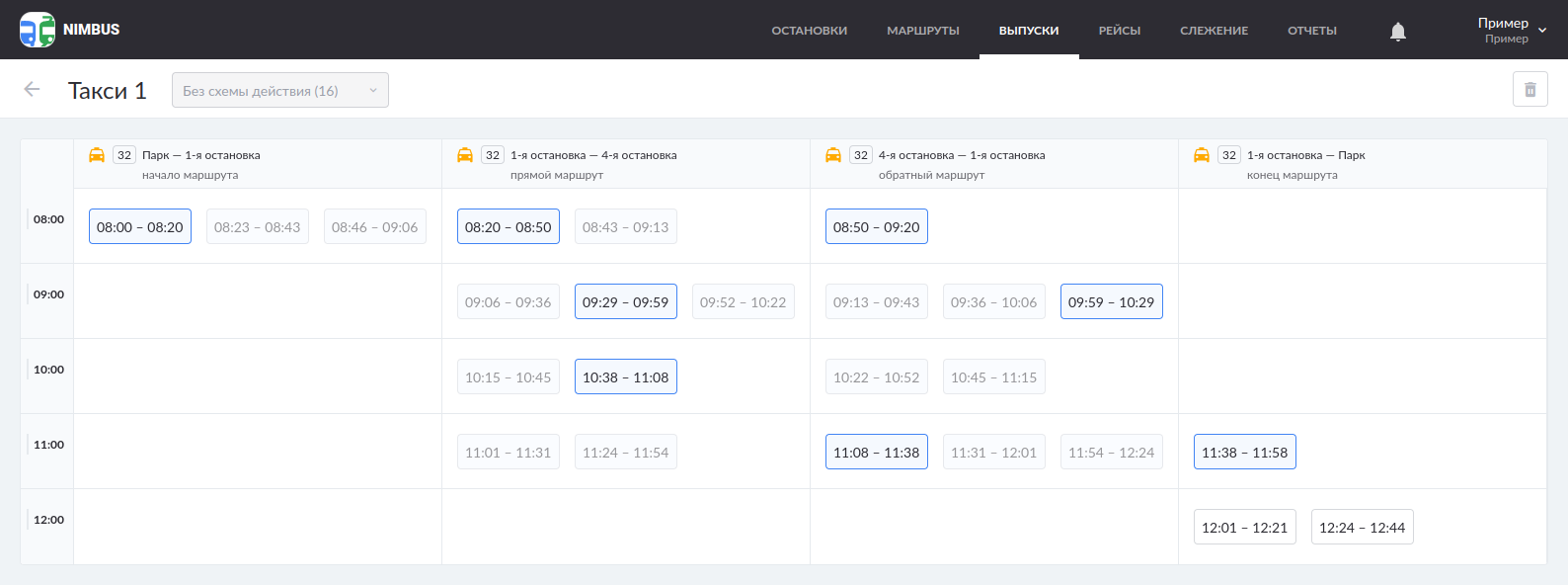
Создание выпуска с именем «Такси 2»:
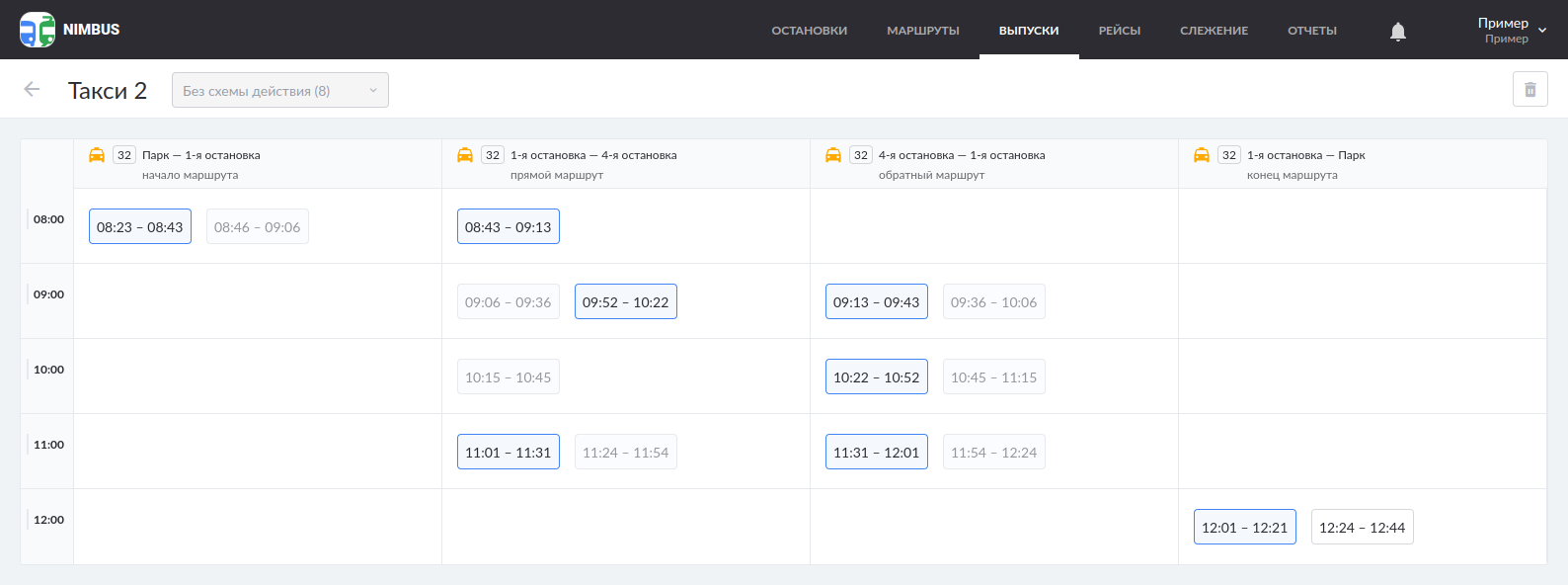
Создание выпуска с именем «Такси 3»:
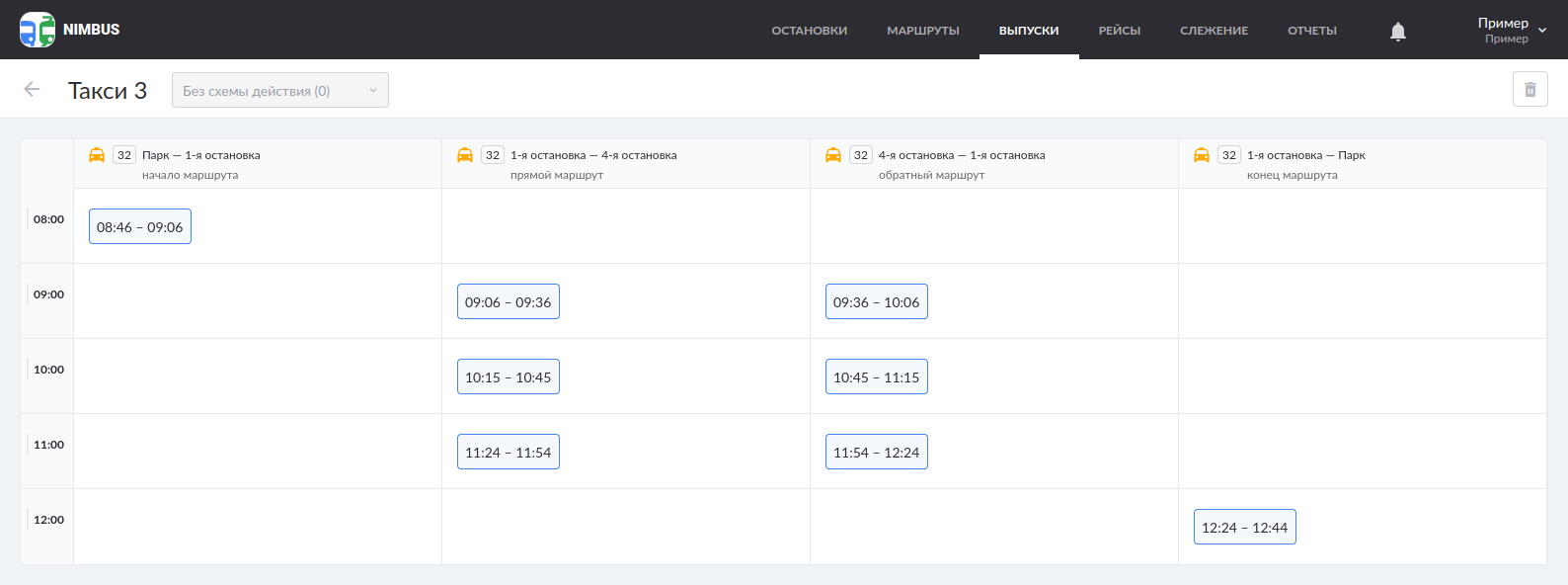
После добавления всех выпусков результат будет выглядеть следующим образом:
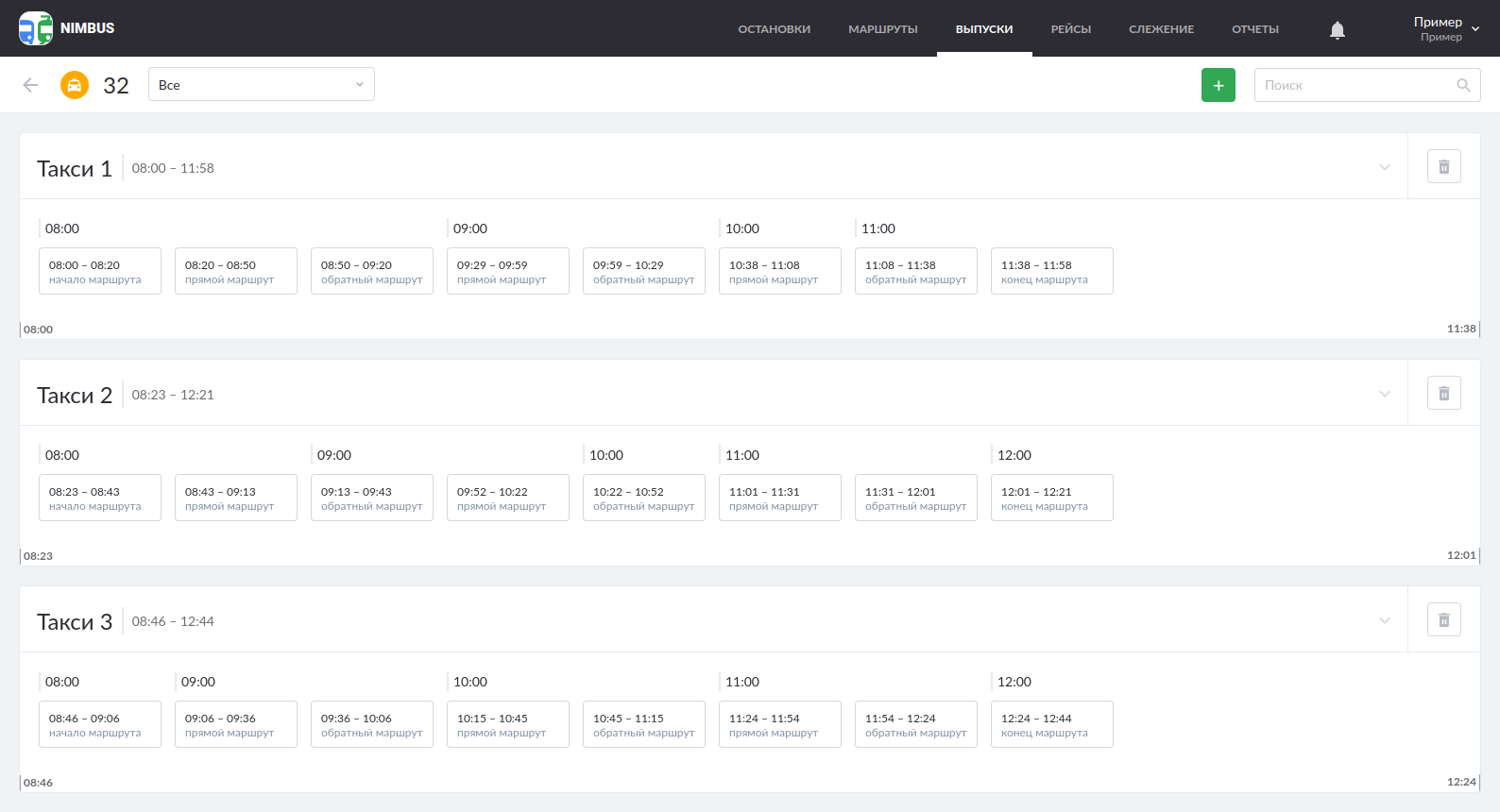
В итоге диспетчер видит объем работы на текущий день для конкретного объекта, а следовательно, и для конкретного водителя. Также через выпуски диспетчеру будет проще назначать объекты сразу на несколько рейсов.